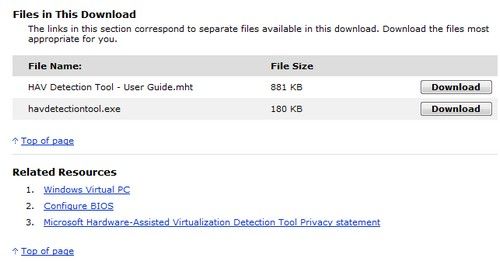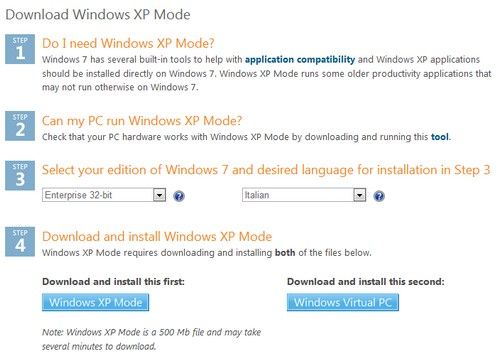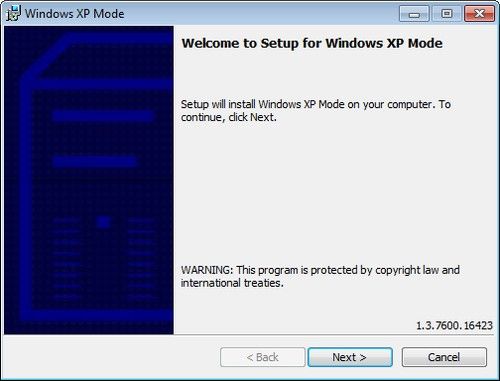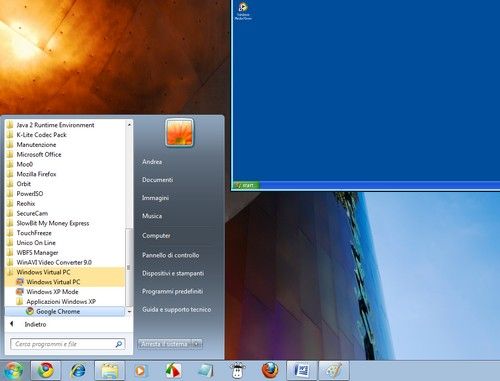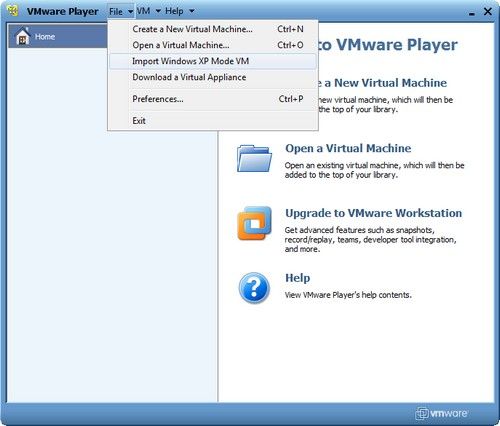Menu segreto di Windows 7 con Shift-Tasto destro
Molte persone che utilizzano Windows 7 da un po' di tempo, potrebbero non essersi accorte di una caratteristica nascosta davvero utile e poco conosciuta.
Tutti sanno che premendo col tasto destro del mouse su un'icona di file o su una cartella in Windows, si apre un menu contestuale.
Se però si tiene premuto il tasto SHIFT e si preme col tasto destro del mouse su un file o una cartella Windows, tale menu contestuale è più ampio ed ha un maggior numero di opzioni che rimanevano nascoste.
(il tasto Shift in alcune tastiere è il Maiusc contraddistinto da una freccia che va verso l'alto)
Per vedere come funziona questo trucco, bisogna aprire l'esplora risorse di Windows, selezionare un file o una cartella e premere Shift-tasto destro del mouse per notare come il menu contestuale sia diverso rispetto quello che appare premendo soltanto il tasto destro.
In particolare, premendo Shift-tasto destro su un file, compaiono opzioni quali:
- Aggiungi al menu Start: (sotto condividi con) permette di aggiungere rapidamente un collegamento a quel file o cartella al menu avvio di Windows, evitando cosi di doverlo fare a mano, trascinando l'icona.
- Copia come percorso: con questa opzione si aggiunge agli appunti di Windows, il percorso di cartelle di quel file che si può cosi incollare su una qualsiasi casella di testo o su un foglio Word.
Il percorso sarebbe la directory per arrivare a quel file, ossia, ad esempio, "C:\Users\pomhey\Pictures\ioalmare.jpg"
Tale percorso è utile in tutti quei programmi e tool che lo richiedono, quando si creano nuovi collegamenti oppure quando si devono lanciare comandi dos.
Se si preme Shift-tasto destro del mouse su una cartella invece compaiono queste voci di menu nascoste:
- Apri in un nuovo processo: aprire una cartella in un nuovo processo significa avviare un altro explorer.exe.
Ai più questa cosa non vuol dire nulla e per spiegarlo potrei fare l'esempio di un browser come Google Chrome, dove ogni nuova scheda è un processo separato cosi, se una di esse andasse in crash, le altre rimarrebbero tranquillamente in vita.
Su Windows, in un pc con molta RAM, si può far si che tutti le finestre si aprano in nuovi processi dalle opzioni cartella, nel menu Visualizzazione.
- Apri finestra di comando qui è l'opzione per aprire un prompt dos partendo da quella cartella, per lanciare i file in essa contenuta via riga di comando.
- Copia come percorso è la stessa opzione spiegata sopra.
A seconda della tipologia di file, potrebbero comparire altre opzioni.
Ad esempio, premendo Shift-tasto destro, su un file eseguibile, .exe, compare la voce "Esegui come altro utente" utile sui pc usati con più account, se quel file avesse permessi specifici.
Per eseguire come altro utente serve però la password dell'account.
È inoltre possibile notare un sacco di opzioni in più quando si va sulla voce Invia a: con tanti diversi percorsi (che sono quelli dentro la cartella C:/users/nomeutente) che rimangono nascosti nel normale menu contestuale del tasto destro.
Inoltre, se si vogliono aggiungere una cartella alla lista del menu "Invia a", non servono tool e programmi esterni, basta digitare sulla casella degli indirizzi della finestra, in alto, "shell:sendto".
Per aggiungere nuovi percorsi al menu Invia a, basta trascinare e rilasciare altre cartelle, in questa cartella.
Tutto sommato, il menu segreto associato alla combinazione tasti Shift-tasto destro è un un'altra utile funzione molto nascosta ma anche utile a sapersi.
.